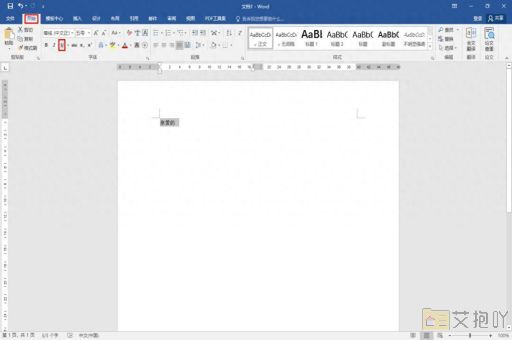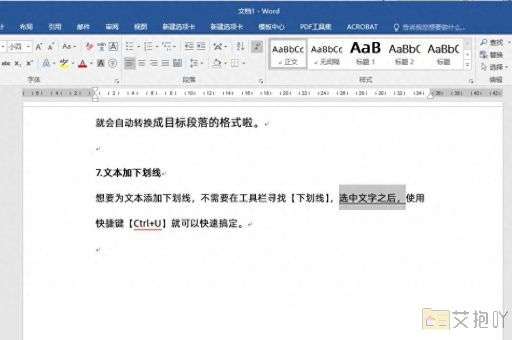word如何在方框里输入数字
在microsoft word中,输入数字到方框里是一个非常常见的需求。这个过程可以用于制作表格、填写问卷、创建发票等各种场景。以下是一篇详细的步骤介绍。

1. 打开word文档:首先打开microsoft word程序,然后点击“文件”-> “新建”来创建一个新的空白文档。
2. 插入文本框:在顶部的菜单栏中找到并点击"插入"选项卡,在下拉菜单中选择“文本框”,然后在下级菜单中选择“简单文本框”。
3. 调整文本框大小:将鼠标移到文本框的边缘,当光标变为双向箭头时,按住鼠标左键拖动即可调整文本框的大小。
4. 输入数字:将鼠标移动到文本框内部,此时光标应该位于文本框内,你可以开始输入你想要的数字。
5. 格式化文本框和数字:如果你希望改变文本框的颜色、边框样式或者数字的字体、大小等,你可以选中文本框或数字,然后在顶部的菜单栏中找到并点击"格式"选项卡,进行相应的设置。
6. 复制和粘贴文本框:如果你需要在多个位置输入相同的数字,你可以选中文本框,然后按ctrl+c复制,再将光标移动到新的位置,按ctrl+v粘贴。
7. 保存文档:完成所有输入和编辑后,记得点击“文件”-> "保存"来保存你的工作。
以上就是在microsoft word中如何在方框里输入数字的详细步骤。希望对你有所帮助。


 上一篇
上一篇